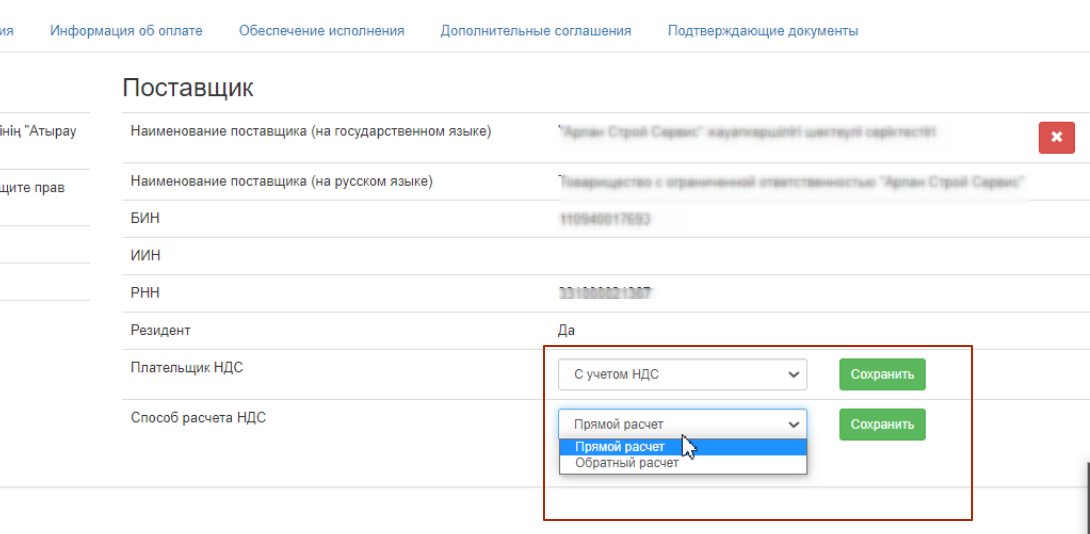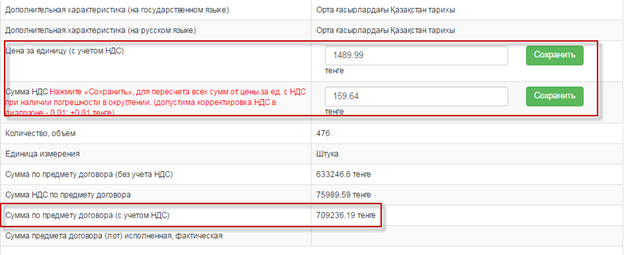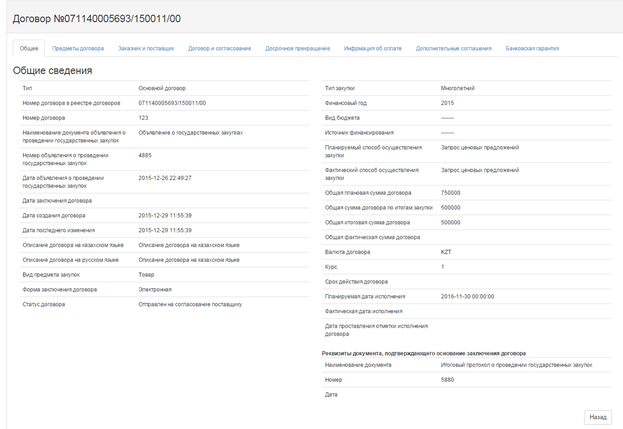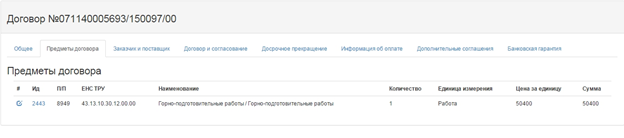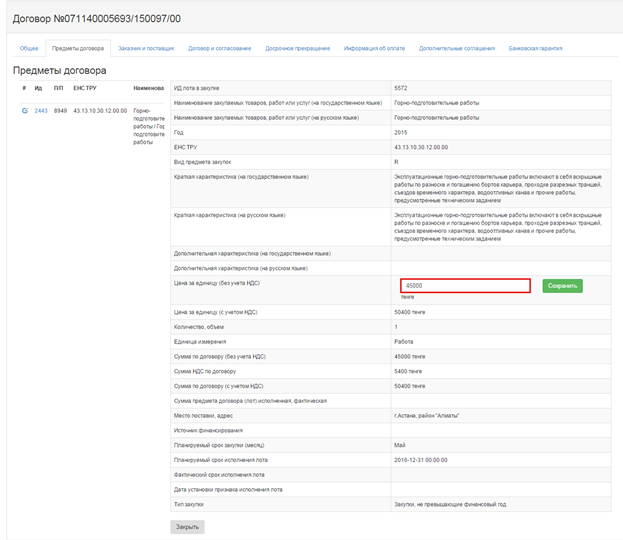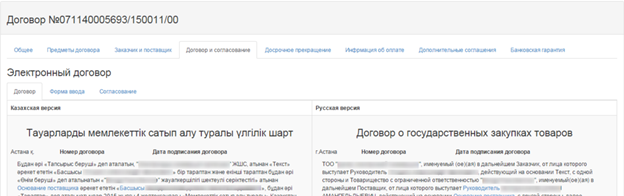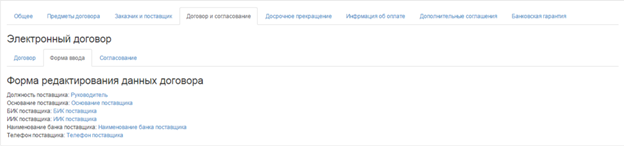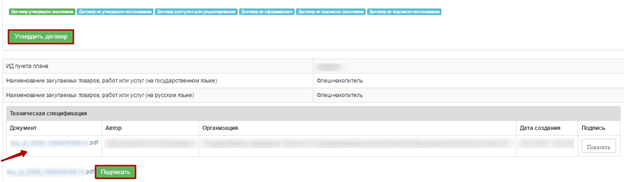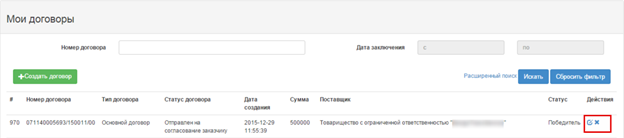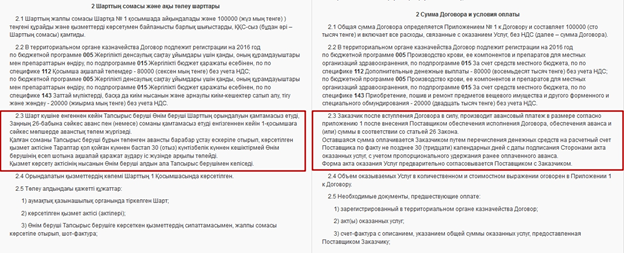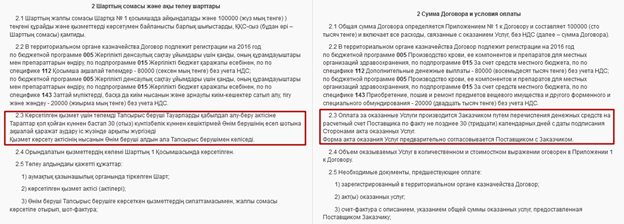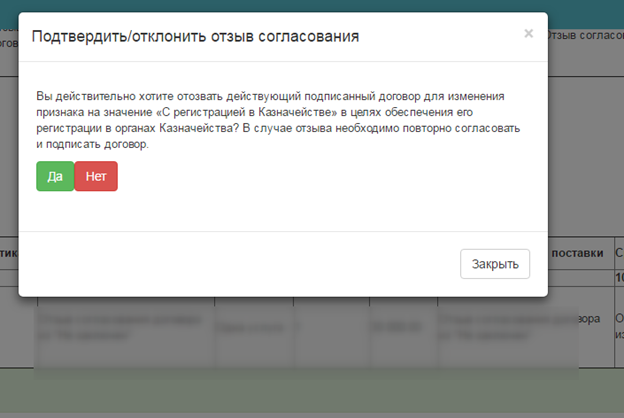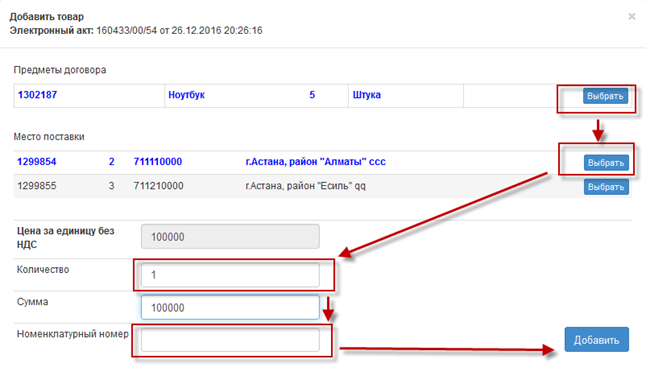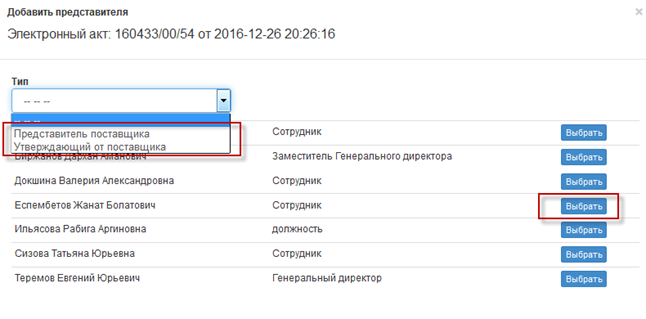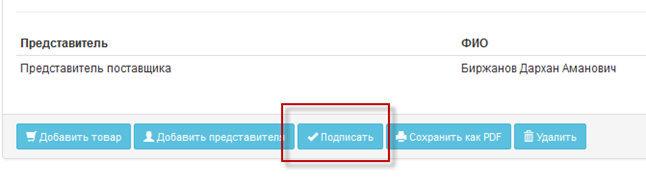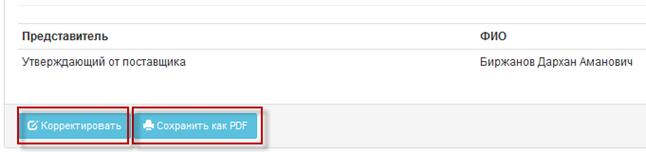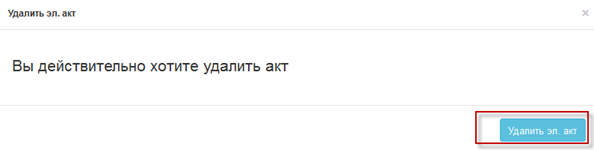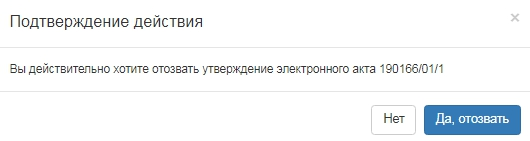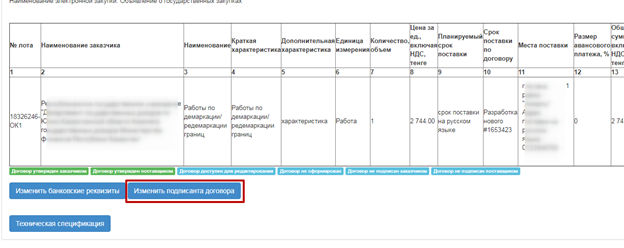Работа с договорами
Отказ от заключения договора по способу - Из одного источника путем прямого заключения договора по питанию обучающихся и в дополнительных соглашениях к договору
В случае, если поставщиком будет принято решение отказаться от участия в закупке либо подписания дополнительного соглашения к договору, необходимо в карточке договора во вкладке «Общее» заполнить причину отказа и нажать на кнопку «Отказ от заключения договора».
ВНИМАНИЕ! Данный функционал предусмотрен только для способа «Из одного источника путем прямого заключения договора по питанию обучающихся».
Договору присваивается статус «Договор не заключен». Сведения о причине отказа размещаются во вкладке Заказчик и Поставщик.
Прямой и обратный расчет НДС
Признак "Способ расчета НДС" со значениями: прямой расчет (НДС сверху) и обратный расчет (включая НДС) выбирается во вкладке "Заказчик и поставщик" после проставления признака поставщика "Плательщик НДС" и фиксирует способ расчета НДС по аналогии со стандартным расчетом НДС и пересчетом, действующих до ввода данного признака.
- прямой расчет - это начисление НДС сверху, к примеру сумма предмета рассчитывается как 111,61*333*1,12=41 626,0656 и сохранит значение 41 626,07 с округлением
- обратный расчет - это включение НДС внутри, к примеру 111,61*1,12 = 125, данная цена за единицу сохраняется и сумма предмета вычисляется как 125*333=41 625
При выборе признака поставщика "С учетом НДС" во вкладке "Заказчик и поставщик" Система автоматически присваивает по договору способ расчета НДС "Прямой расчет НДС" и выполняет данный расчет по суммам в каждом предмете договора: значение поля "Цена за единицу (с учетом НДС)" от исходной цены за единицу без НДС. При этом система отображает для редактирования поле "Цена за единицу (без учета НДС)".
После выбора способа "Обратный расчет (включая НДС)" необходимо пересохранить рассчитанную цену за единицу с НДС по каждому предмету для выполнения выбранного расчета
ВАЖНО Пока заказчик или поставщик не сохранят цену за единицу с НДС в предмете договора (измененную или текущую) система не выполнит обратный расчет НДС (по старому перерасчет) и не изменит способ расчета внутри предмета. Таким образом во вкладке "Заказчик и поставщик" может быть выбран обратный расчет, но в предмете обратный расчет еще не выполнен.
ПРИМЕЧАНИЕ Поставщик также может изменить способ расчета, после внесения им изменений в суммы по договору договор вернется в проект
ПРИМЕЧАНИЕ При утверждении договора поставщиком система будет проверять, одинаковый ли способ расчета установленный по договору во вкладке "Заказчик и поставщик" и в каждом предмете договора.
Когда по каждому предмету выполнено сохранение цены за единицу с НДС, соответственно будет проведен обратный расчет НДС по каждому предмету и он будет соответствовать выбранному расчету по договору, тогда система позволит утвердить договор поставщику
ПРИМЕЧЕНИЕ Для частичного обложения нужно выбрать обратный расчет
Выбранный способ расчета НДС применяется в актах, по умолчанию система отображает суммы по акту с учетом способа расчета НДС, указанного по договору. При этом пользователь может корректировать данную сумму в пределах допустимой погрешности (количество *0,005)
Ниже приведен пример по сумме акта при прямом расчете НДС
Ниже приведен пример по сумме акта при обратном расчете НДС
Согласование договора (поставщиком), уменьшение суммы договора, расчет НДС
ВНИМАНИЕ! Если вы работаете с договорами, которые регистрируются в органах Казначейства, у вас обязательно должны быть добавлены банковские реквизиты из ИНИС в разделе "Профиль участника - Банковские счета".
При выборе банковских реквизитов поставщика в договорах с признаком "С регистрацией в Казначействе" доступны только счета, которые загружены из ИНИС.
После того, как Заказчик заполнит договор и отправит на согласование, поставщик для согласования договора проходит в раздел «Мои договоры», меню «Рабочий кабинет».
Поиск договора можно осуществить с помощью набора фильтров. Для более детального поиска необходимо нажать на активную ссылку «Расширенный поиск».
Статус договора соответствует статусу «Отправлен на согласование поставщику». Для того, чтобы отредактировать договор необходимо нажать на пиктограмму .
Отобразится карточка договора. Во вкладке «Общее» находится общая информация по договору.
Для того, чтобы просмотреть сведения о лоте (-ах) необходимо пройти во вкладку «Предметы договора».
Для более подробного просмотра требуется нажать на Ид лота или на пиктограмму .
Примечание: Согласно ст.45 закона о государственных закупках внесение изменения допускается в части уменьшения суммы проекта договора. Поставщик может инициировать изменение суммы договора путем уменьшения значения поля «Цена за единицу» во вкладке «Предметы договора».
Заказчик перед согласованием и подтверждением данных проекта электронного договора должен внимательно просмотреть значение общей суммы договора и, в случае излишне уменьшенной суммы, может корректировать значение поля «Цена за единицу» во вкладке «Предметы договора».
В поле «Цена за единицу» по умолчанию отображается цена указанная поставщиком при подаче ценового предложения, данное значение доступно для редактирования. В случае изменения цены требуется нажать на кнопку «Сохранить».
Внимание! В поле "Обоснование применения способа закупки " отображается обоснование создания закупки способом из одного источника путем прямого заключения договора
Во вкладке «Договор и согласование» размещается проект договора.
В нижней части страницы отображается Перечень закупаемых товаров (работ/услуг) и стадии согласования договора.
Для быстрого заполнения договора рекомендуется пройти во вкладку «Форма ввода». Для заполнения какого-либо значения необходимо нажать на активную ссылку, заполнить поля и нажать на кнопку «Сохранить».
После того, как будут заполнены все обязательные поля по договору, необходимо перейти во вкладку «Договор», и нажать на кнопку «Утвердить договор».
В разделе «Техническое задание» размещается файл технического задания и Перечня приобретаемых товаров/Перечня категорий получателей услуги, для просмотра необходимо нажать на активную ссылку.
ВНИМАНИЕ! Подписание документов с технического задания требуется только в том случае, если способ закупки будет соответствовать способу «Из одного источника путем прямого заключения договора по питанию обучающихся».
Во вкладке «Согласование» отображаются действия Заказчика и Поставщика по согласованию.
В случае возникновения вопросов по договору Поставщик может отправить сообщение Заказчику, для этого необходимо разместить текст вопроса в поле для ввода, и нажать на кнопку «Отправить сообщение». Руководителю, подписавшему договор, придёт уведомление в кабинете о получении сообщения
После того, как поставщик утвердит договор, система отобразит подтверждающее сообщение, и изменит статус договора на «Отправлен на согласование заказчику».
Далее следуют действия Заказчика: завершение согласования, формирование и подписание проект договора со стороны Заказчика.
ВНИМАНИЕ! При отсутствии подтверждения договора со стороны Поставщика в течение 3 рабочих дней, данные Поставщика подтверждаются автоматически Порталом.
Т.е. в случае, если поставщик не согласовал договор в течение 3 рабочих дней, начиная со времени отправки Заказчиком договора на согласование, система автоматически берет значения из регистрационных данных:
- банковские реквизиты;
- юридический адрес;
- ФИО руководителя с правом подписи (при отсутствии сотрудника с данным полномочием, указывается ФИО руководителя из раздела "Данные руководителя" из ИНИС);
- телефон из контактов.
При этом статус договора должен измениться на "Отправлен на согласование заказчику", во вкладке "Согласование" система должна зафиксировать подтверждение данных Порталом. Заказчику доступно действие по формированию и подписанию договора.
Отказ от аванса или частичный отказ (уменьшение) аванса
Отказ от аванса
Поставщик вправе отказаться от выплаты аванса. Для этого на стадии согласовании договора (статус договора должен быть «Отправлен на согласование поставщику»), Поставщику во вкладке «Договор и согласование» (внутренняя вкладка Договор) требуется проставить галочку в поле «Я согласен с отказом от аванса» и нажать на кнопку «Отказаться от аванса».
Примечание: Действие «Отказаться от аванса» отображается на форме договора поставщика в случаях, когда по договору предусмотрена выплата аванса.
В случае если был осуществлен отказ от аванса, и необходимо вернуть аванс, требуется нажать на кнопку «Вернуть аванс».
После осуществления отказа от аванса Поставщиком система выполняет следующие действия:
- присваивает значение, равное 0 в Приложении 1 в поле «Размер авансового платежа».
- меняет текст договора касательно аванса согласно содержанию типового договора (п. 2.3) .
Текст договора до осуществления отказа:
Текст договора после осуществления отказа:
Во вкладке «Согласование» отобразятся действия Поставщика по отказу от аванса/возврату аванса.
Частичный отказ (уменьшение суммы) от аванса поставщиком
При необходимости поставщик в статусе договора «На согласовании у поставщика» может частично отказаться от аванса - уменьшить сумму аванса в разделе «Договор и согласование» - «Договор». Для этого необходимо в предмете договора Приложения 1 выбрать действие «Уменьшить аванс».
Примечание: Для организаций, являющихся ГУ, данное действие доступно, если в предмете имеется одна специфика по договору. Если имеется несколько специфик, то действие доступно при равном размере аванса по каждой специфике.
В открывшемся окне заполнить поле процента аванса и нажать «Сохранить». Система обновит данные Приложения 1 и текста договора в части расчета суммы обеспечения аванса согласно измененному значению.
Подписание договора и технического задания
После того, как Заказчик сформировал и подписал проект договора, договору присваивается статус «На подписании у поставщика».
ВНИМАНИЕ! Для способов закупки «Конкурс по приобретению товаров, связанных с обеспечением питания воспитанников и обучающихся», «Конкурс по приобретению услуг по организации питания воспитанников и обучающихся» поставщик должен подписать договор в течении 3 рабочих дней со дня подписания договора Заказчиком, начиная со следующего дня по времени 00:00. В случае неподписания договора в указанные сроки Договор принимает статус «Не заключен», при этом включение поставщика в реестр недобросовестных участников (далее РНУ) системой не осуществляется.
Чтобы открыть карточку договора, необходимо нажать на пиктограмму . Далее требуется пройти во вкладку «Договор и согласование». В нижней части страницы отобразится сформированный договор в формате PDF, а также технические задания по всем предметам договора. Для просмотра и скачивания необходимо нажать на активную ссылку документа. Для подписания договора или технического задания требуется использовать кнопку «Подписать».
Перед подписанием договора обязательно требуется подписание технического задания.
Примечание: Договор вправе подписывать только те работники, которые есть в перечне сотрудников с полномочием «Руководитель (право подписи)». Для просмотра полномочий необходимо пройти в раздел «Профиль участника»- Сотрудники организации.
В случае успешного подписания отобразится уведомление «Договор подписан».
Договору присваивается статус «Формирование версии для печати». Дальнейшие действия осуществляет Заказчик.
После того, как Заказчик сформирует версию для печати для договоров с признаком «Без регистрации в Казначействе»» договор будет иметь статус «Действует».
Договор с признаком «С регистрацией в Казначействе» после формирования версии для печати перейдет в статус «Готов к отправке на регистрацию».
ВАЖНО: Договор с признаком «Без регистрации в Казначействе», где фактический способ способа закупки «Конкурс по приобретению товаров, связанных с обеспечением питания воспитанников и обучающихся», «Конкурс по приобретению услуг по организации питания воспитанников и обучающихся» после подписания договора поставщиком переходит в статус «Подписан». Для данного статуса доступно действие «Отмена заключения/Дострочное прекращение договора» (В случае невнесения поставщиком обеспечения исполнения договора) для перевода договора в статус «Не заключен» и возможности заключения договора со вторым победителем.
При данных условиях после прикрепления файла с копией банковской гарантии или внесения обеспечения поставщиком и последующего формирования версии для печати Заказчиком договор переходит в статус «Действует».
Подтверждение отзыва согласования договора
В случае если заказчик в статусе «Действует» производит отзыв согласования, у поставщика во вкладке «Договор и Согласования» доступно кнопка подтверждения.
При нажатии на кнопку, отображается окно выбора подтверждения
Если поставщик на форме подтверждения отзыва выбирает «Нет», то система должна вернуть пользователя на форму электронного договора.
Если поставщик на форме подтверждения отзыва выбирает «Да», то система отправляет уведомление заказчику, фиксирует изменение во вкладке «Договор и Согласование»-«Согласование» и меняет статус договора на «Проект договора».
Прикрепление обеспечения исполнения договора
Прикрепление обеспечения исполнения договора выполняется Поставщиком в договорах со статусом «Действует» или «Подписан», где фактический способ закупки «Конкурс по приобретению товаров, связанных с обеспечением питания воспитанников и обучающихся», «Конкурс по приобретению услуг по организации питания воспитанников и обучающихся» «Из одного источника по несостоявшимся закупкам» (способ несостоявшейся закупки «Конкурс по приобретению товаров, связанных с обеспечением питания воспитанников и обучающихся», «Конкурс по приобретению услуг по организации питания воспитанников и обучающихся») и «Из одного источника путем прямого заключения договора по питанию обучающихся».
Для прикрепления обеспечения исполнения договора Поставщику необходимо в карточке договора перейти во вкладку «Обеспечение исполнения договора».
Описание полей и действий формы прикрепления обеспечения исполнения договора представлено в таблице ниже.
№ п/п | Наименование поля | Описание |
1 | Тип | Заполняется автоматически Системой после прикрепления обеспечения. В случае прикрепления электронной банковской гарантии (далее- ЭБГ), тип обеспечения будет соответствовать типу «Банковская гарантия». В случае прикрепления файла гарантийного денежного взноса (далее- ГДВ) тип обеспечения будет соответствовать типу «Гарантийный денежный взнос». |
2 | Подтип | Подтип обеспечение исполнения договора: - на 3% от общей суммы договора; |
3 | Описание | В данном поле дается разъяснение по прикреплению обеспечения исполнения договора, о наличии либо отсутствии аванса и суммы в соответствии со ст.26 Закона о ГЗ РК по договору. |
4 | Наличие ЭБГ | Система отображает признак «Да», если имеется ЭБГ в статусе «Действует» по данному подтипу. |
5 | Требуется | Система отображает признак «Да», если подтип обеспечения является обязательным для прикрепления в данном договоре. |
6 | Прикреплен | Система отображает признак «Да», если имеется прикрепленное обеспечение. |
7 | Действия | При нажатии на кнопку «Выбрать ЭБГ», Система отображает доступные ЭБГ в статусе «Действует» по данному подтипу. При нажатии на кнопку «Прикрепить ГДВ», отображается форма для прикрепления файла гарантийного денежного взноса. |
8 | Завершить прикрепление | Кнопка не активна, если не прикреплены обязательные подтипы обеспечений. После выполнения действия Система запрещает удалять и прикреплять обеспечения. В случае, если договор имеет признак «Без регистрации в Казначействе», Система меняет статус договора с «Подписан» на «Действует» после завершения прикрепления обеспечений. |
Примечание: при отсутствии действующих ЭБГ (в статусе «Действует»), кнопка «Выбрать ЭБГ» не отобразится.
При нажатии на кнопку «Прикрепить гарантийный денежный взнос» отобразится форма прикрепления файла. После выбора файла с помощью кнопки «Найти файл» требуется нажать на кнопку «Загрузить файл».
Прикрепленные обеспечения отобразятся в таблице «Прикрепленные документы».
Внимание! Система позволяет комбинировать разные типы обеспечений по разным подтипам в одном договоре.
Внимание! Система позволяет прикреплять обеспечения в дополнительное соглашение, при этом обеспечения родительского договора копируются при создании дополнительного соглашения.
Прикрепленное обеспечение можно удалить в случае необходимости до завершения прикрепления обеспечения исполнения договора.
Внимание! После завершения прикрепления обеспечения исполнения договора удаление и прикрепление обеспечений не возможно.
После того, как необходимые ЭБГ будут прикреплены к договору/дополнительному соглашению Система сделает активной кнопку «Завершить прикрепление».
По нажатию на кнопку «Завершить прикрепление» Система запросит подтверждение.
Система изменит статус договора с «Подписан» на «Действует» после подтверждения выполнения действия по завершению прикрепления обеспечения в случае, если договор имеет признак «Без регистрации в Казначействе».
Односторонне расторжение договора
Перед односторонним расторжением Заказчику необходимо уведомить поставщика о намерении расторгнуть договор в статусе «Действует».
Сообщение с уведомлением будет направлено в личный кабинет поставщика, при этом дальнейшие действия поставщика будут блокированы.
Для возможности дальнейшей работы поставщику (руководителю организации) необходимо просмотреть непрочитанное уведомление (нажать «Просмотреть»).
После отправки уведомления Заказчик может расторгнуть договор в одностороннем порядке по основаниям, предусмотренным Законом РК о государственных закупках.
После выполнения процедуры одностороннего расторжения статус договора изменится на «Расторгнут в одностороннем порядке», за исключением случаев, когда договор имеет признак регистрации в Казначействе.
В случаях если договор был зарегистрирован в Казначействе, то после выполнения процедуры одностороннего расторжения статус договора изменится на «Ожидание расторжения договора». После закрытия заявки на регистрацию сделки в Казначействе договор примет окончательный статус «Расторгнут в одностороннем порядке».
Исполнение договора
Заполнение и подписание акта приема-передачи товара, оказанных услуг
Создание и сохранение акта
Создание акта доступно поставщику для договора в статусе «Действует», «Создано допсоглашение»
На форме с перечнем актов пользователю доступен поиск актов по номеру и статусу.
При нажатии «Создать акт» Система запрашивает подтверждение создания акта.
После подтверждения Система автоматически создает акт в статусе «Проект».
ВАЖНО: Если к основному договору создано и действует дополнительное соглашение, то электронные акты, созданные в основном/родительском договоре, отражаются в допсоглашении. Новые акты необходимо создавать в доп.соглашении, как в конечной версии договора.
После создания акта Поставщику необходимо заполнить сведения от товарах/работах/услугах на форме электронного акта. Для этого необходимо выбрать действие «Добавить товар» (работу/услугу)
На форме добавления товара (работы/услуги) необходимо выполнить:
- выбрать предмет договора, по которому планируется актирование и нажать «Выбрать»;
- выбрать место поставки по предмету договора и нажать «Выбрать»;
- заполнить поле «Количество»
- при необходимости отредактировать значение в поле «Сумма»;
- заполнить поле «Номенклатурный номер»
- заполнить поле «Дата/период оказания услуги» (выполнения работы) – обязательно только для работ/услуг в формате ДД.ММ.ГГГГ. Всегда указывается последняя дата периода оказания услуг/выполнения работ, т.е. конечная дата
- заполнить поле «Сведения об отчете» - заполняются для услуг сведения об отчете о научных исследованиях, маркетинговых, консультационных и прочих услугах (дата, номер, количество страниц) (при их наличии)
-нажать «Добавить»
Добавление товара
Добавление услуги/работы
Для добавления других предметов договора повторить процедуру добавления товара/работы/услуги.
При необходимости прикрепления дополнительных документов (накладная и др.) необходимо на форме «Прикрепление электронных копий документов» выбрать файл
Далее нажать «Загрузить документ»
Подписание и отправка акта заказчику
Для направления акта заказчику акт необходимо подписать представителями поставщика. Для этого нужно выбрать действие «Добавить представителя». Система отображает список с ФИО сотрудников Поставщика.
При выборе утверждающего поле «ФИО» отображаются только сотрудники с ролью руководителя.
Пользователю, добавленному как «Представитель поставщика» доступно действие «Подписать». После подписания акта представителем поставщика Система направляет уведомление всем сотрудникам поставщика с ролью «Поставщик», указанным в акте в числе представителей и меняет статус акта на «На подписании у Поставщика».
Пользователю, добавленному как «Утверждающий» доступно действие «Утвердить». После подписания акта представителем поставщика акт необходимо подписать Утверждающему для отправки Заказчику.
Если документ подписан поставщиком, выбранным в число представителей организации, в статусе «На подписании у поставщика», то система поставщику доступны действия «Корректировать», «Сохранить в PDF» для данного представителя (Рисунок 210).
При нажатии «Сохранить в PDF» система генерирует файл в формате PDF для сохранения пользователем с данными акта поставщика
Система позволяет загрузит на локальный компьютер акт в PDF формате, где помимо информации об акте можно будет просмотреть информацию о лицах подписавших акт со стороны заказчика, а также ссылку для проверки документа.
Удаление акта поставщиком
Удаление акта доступно только поставщику в статусе проект. Для удаления необходимо выбрать действие «Удалить» на форме электронного акта
После подтверждения удаления акт будет удален из списка актов
Корректировка акта поставщиком
Для корректировки подписанного акта необходимо выбрать действие «Корректировать». Действие доступно в статусах акта «Проект», «На подписании у поставщика». После отправки акта заказчику корректировка акта недоступна
После нажатия «Корректировать» акт переходит в статус «Проект» для возможности внесения изменений, при этом все подписи представителей сбрасываются, требуется повторное подписание измененного акта.
Сохранение акта в формате PDF поставщиком
При нажатии «Сохранить в PDF» система генерирует файл в формате PDF для сохранения пользователем с данными акта поставщика
Отзыв утвержденного акта выполненных работ по строительству
В случае необходимости акт в статусе «Утвержден» можно отозвать. Для этого Заказчик направляет запрос на подтверждение отзыва акта Поставщику, Система уведомляет Поставщика путем отправки в личный кабинет нижеследующего уведомления:
Уважаемый {ФИО}! Заказчик {ФИО} направил запрос на отзыв утверждения акта выполненных работ 190166/01/1. Вам необходимо принять запрос на отзыв акта. После подтверждения отзыва акт перейдет в «Отказано в принятии».
Для подтверждения отзыва акта Поставщику необходимо на форме просмотра актов, в строке с актом статусе «Утвержден. Отзыв на согласовании» нажать на кнопку «Отозвать».
Далее подтвердить отзыв акта
После подтверждения Поставщиком отзыва акта, Система меняет статус акта на «Отказано в принятии».
И направляет уведомление Заказчику
Уважаемый {ФИО}! Поставщик {ФИО} подтвердил отзыв утверждения акта выполненных работ 190166/01/1. Вам необходимо повторно согласовать акт после направления новой версии акта на согласование.
Акт в статусе «Отказано в принятие» можно удалить.
Изменение банковских реквизитов поставщика
Внимание! Система позволяет изменить банковские реквизиты поставщика со статусами договора «Отправлен на согласование Заказчику», «На подписании у Заказчика» без отзыва согласования договора.
При выборе банковских реквизитов поставщика в договорах с признаком "С регистрацией в Казначействе" доступны только счета, которые загружены из ИНИС.
Для изменения банковских реквизитов необходимо на вкладке «Договор и согласование» нажать на кнопку «Изменить банковские реквизиты».
В открывшейся форме:
- для изменения банка поставщика необходимо в разделе «Банк поставщика» заполнить новые значения;
Примечание! Система на форме показывает также текущее значение.
После ввода новых сведений необходимо нажать на кнопку «Изменить и обновить данные». Система обновляет и сохраняет новые сведения. При этом данные
автоматически отображаются в типовом договоре.
Изменение подписанта договора поставщика
Внимание! Система позволяет изменить подписанта договора со стороны поставщика со статусами договора «Отправлен на согласование Заказчику», «На подписании у Заказчика» без отзыва согласования договора.
Для изменения подписанта договора со стороны поставщика необходимо на вкладке «Договор и согласование» нажать на кнопку «Изменить подписанта договора».
В открывшейся форме, Система отображает сведения о текущем подписанте договора и позволяет изменить на другого подписанта. Измените, данные и для сохранения нажмите кнопку «Изменить и обновить данные». Система автоматически обновляет в типовом договоре подписанта договора.
Примечание! Система на форме показывает также текущее значение.
Просмотр сроков согласования, на исполнении и подписания договоров, актов на подписании поставщиками, договоров со сроками внесения обеспечения
Система позволяет в кабинете пользователя просмотреть поставщику:
- в разделе «Договоры на исполнении» отображает 5 договоров, у которых до истечения срока исполнения договора осталось 5 календарных дней;
- в разделе «Договоры на согласовании» отображает 5 договоров, у которых до истечения срока согласования договора осталось 3 рабочих дня;
- в разделе «Договоры на подписании» отображает 5 договоров, у которых до истечения срока подписания договора осталось 3 рабочих дня;
- в разделе «Акты на подписании (Поставщик)» отображает 5 последних поступивших актов со статусом «на подписании у поставщика» на подписание поставщику.
- в разделе Обеспечения исполнения договора (Расчет идет по количеству рабочих дней) отображаются договоры со сроком внесения обеспечения исполнения договора (Поставщик), а именно: договоры, по которым Поставщику необходимо прикрепить обеспечение исполнения договора о государственных закупках (Поставщик в течение десяти рабочих дней со дня заключения договора о государственных закупках обязан внести обеспечение исполнения договора о государственных закупках).
Отображается 10 записей (от более поздней к более ранней), при нажатии на кнопку "Подробнее" Система перенаправляет в раздел "Мои договоры (Поставщик), где отображаются все договоры, по которым не завершена процедура прикрепления обеспечения.
№ | Наименование столбца | Описание |
Договор | Системный номер договора в реестре договоров | |
Статус | Статус договора | |
Дата | Дата изменения статуса договора | |
Срок | Дата истечения срока прикрепления обеспечения (10 рабочих дней от даты изменения статуса договора на «Подписан» / или «Действует», считается со следующего рабочего дня) | |
Прикрепление | У поставщиков во вкладке Обеспечение исполнения имеется возможность прикрепить подтипов обеспечения, если прикреплен хоть один документ, то значение в данном столбце будет «Да», если прикрепленные файлы отсутствуют, то значение будет «Нет». | |
Выпущен ЭБГ? | Имеется ли выпущенная ЭБГ (3%) по данному договору | |
Дней | Количество дней, если до 10 рабочих дней, то будет слово «осталось:» и кол-во дней; если прошло более 10 рабочих дней, то будет слово «просрочено:» и кол-во дней. - договоры, по которым осталось более 5 рабочих дней подсвечиваются зелёным; - договоры, по которым осталось менее 5 рабочих дней подсвечиваются оранжевым; - договоры, по которым прошло 10 рабочих дней (т.е. сроки прошли) подсвечиваются красным. |
Прикрепление файлов Поставщиком
При необходимости в процессе исполнения договора прикрепления файлов копий дополнительных/подтверждающих документов Поставщику необходимо перейти во вкладку «Подтверждающие документы»
Далее нажать «Прикрепить файл» - «Найти файл». В открывшемся диалоговом окне выбрать файл и нажать «Загрузить файл»
Пользователь может удалить прикрепленный файл в пределах своих полномочий. Заказчик может удалить только файлы, прикрепленные от Заказчика. Поставщик может удалить только файлы, прикрепленные от Поставщика.
Все действия по добавлению/удалению дополнительных/подтверждающих файлов фиксируются в журнале согласования договора